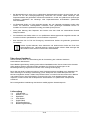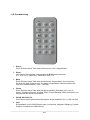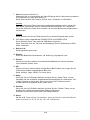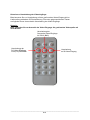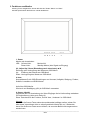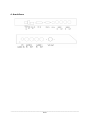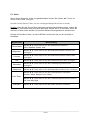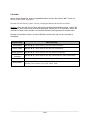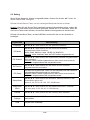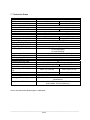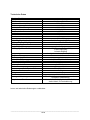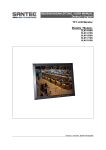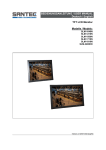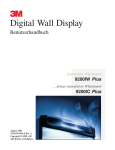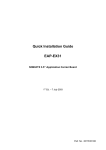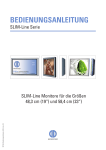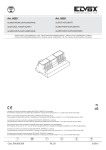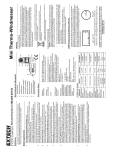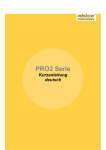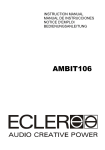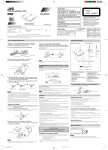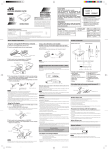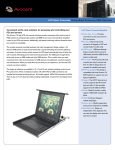Download Bedienungsanleitung - Krieg Videotechnik
Transcript
Bedienungsanleitung TFT LCD Monitor VCMO-LCD08 VCMO-LCD10 VCMO-LCD12 VCMO-LCD15 VCMO-LCD17 VCMO-LCD19 1/18 Allgemeine Sicherheitshinweise Vor Inbetriebnahme des Gerätes sollte dieses Handbuch sorgfältig gelesen und als Nachschlagewerk verwahrt werden. Vor jeder Reinigung muss das Gerät ausgeschaltet und von der Betriebsspannung getrennt werden. Benutzen Sie für die Reinigung ein feuchtes Tuch. Benutzen Sie keine scharfen Reinigungsmittel oder Sprühdosen. Das Typenschild darf nicht ersetzt werden. Benutzen Sie keine Zusatzgeräte, die nicht vom Hersteller des Gerätes empfohlen wurden. Diese können die Funktionalität des Gerätes beeinflussen und schlimmstenfalls Verletzungen und einen elektrischen Schlag herbeiführen oder sogar Feuer auslösen. Das Gerät sollte an einem sicheren Ort und auf fester Unterlage gemäß den Angaben des Herstellers installiert werden. Schweres Gerät sollte mit großer Sorgfalt transportiert werden. Schnelle Halts, übermäßige Krafteinwirkungen und unebener Boden können die Ursache sein, dass das Gerät zu Boden fällt und schweren Schaden an Personen und anderen Objekten verursacht. Eventuell am Gerät befindliche Öffnungen dienen der Entlüftung und schützen das Gerät vor Überhitzung. Diese Öffnungen dürfen niemals zugedeckt oder zugestellt werden. Sorgen Sie dafür, dass das Gerät nicht überhitzt wird. Verwenden Sie nur die empfohlene Betriebsspannungsversorgung. Wenn Sie nicht sicher sind, ob die am Installationsort vorhandene Stromversorgung verwendet werden kann, fragen Sie Ihren Händler. Ein Gerät, das von einer polarisierten Stromversorgung versorgt wird, hat meistens als Sicherheitsvorkehrung einen Netzanschlussstecker mit unterschiedlichen Klinken, welche nur auf eine Art und Weise mit der Netzsteckdose verbunden werden können. Versuchen Sie niemals, diese Sicherheitsvorkehrung eines polarisierten Steckers außer Betrieb zu setzen. Wenn das Gerät eine Stromversorgung mit Erdungsanschluss erfordert, dann sollte es auch nur an eine entsprechende Netzsteckdose mit Erdungsanschluss angeschlossen werden. Steht eine solche Schukosteckdose nicht zur Verfügung, dann sollte sie von einem Elektriker installiert werden. Anschlusskabel sollten so verlegt werden, dass man nicht darauf treten kann oder dass sie durch herab fallende Gegenstände beschädigt werden können. Bei einem Gewitter oder bei längerer Nutzungspause sollte das Gerät immer von der Betriebsspannung getrennt werden. Lösen Sie auch andere Kabelverbindungen. Auf diese Weise schützen Sie das Gerät vor Blitzschäden oder Stromstößen. Setzen Sie Netzsteckdose und Netzkabel niemals einer Überbelastung aus. Feuer und elektrische Schläge können die Folge sein. Stecken Sie niemals Gegenstände durch die Öffnungen des Geräts. Sie können Spannungsführende Teile berühren und einen elektrischen Schlag erhalten. Vergießen Sie auch niemals Flüssigkeiten über das Gerät. _________________________________________________________________________________ 2/18 Bei Betriebsstörungen oder einem vollständigen Betriebsausfall schalten Sie das Gerät aus und trennen es von der Versorgungsspannung. Versuchen Sie niemals, selbst Wartungs- oder Reparaturarbeiten bei geöffnetem Gehäuse durchzuführen, da Sie sich gefährlichen Spannungen aussetzen. Überlassen Sie Wartungs- oder Reparaturarbeiten ausschließlich qualifizierten Fachwerkstätten. Als Ersatzteile dürfen nur Teile verwendet werden, die vom Hersteller zugelassen wurden oder solche, die identische Leistungsdaten aufweisen. Nicht genehmigte Ersatzteile können zu Schäden an Personen (elektrischer Schlag) und Gerät (Feuer) führen. Nach jeder Wartung oder Reparatur des Geräts muss das Gerät auf einwandfreien Betrieb überprüft werden. Die Installation des Geräts sollte nur von qualifiziertem Wartungspersonal ausgeführt werden und muss den örtlichen Spezifikationen und Vorschriften entsprechen. Bitte beachten Sie im Fall der Entsorgung unbrauchbarer Geräte die geltenden gesetzlichen Vorschriften. Dieses Symbol bedeutet, dass elektrische und elektronische Geräte am Ende ihrer Nutzungsdauer vom Hausmüll getrennt entsorgt werden müssen. Bitte entsorgen Sie das Gerät bei Ihrer örtlichen kommunalen Sammelstelle. Über dieses Handbuch Dieses Handbuch dient zur Unterstützung bei der Verwendung der in diesem Handbuch beschriebenen Monitorserie. Diese Bedienungsanleitung unterliegt einer strikten Qualitätskontrolle. Dennoch kann keine Garantie dafür gegeben werden, dass keine Fehler enthalten sind. Es können Änderungen zu der Bedienungsanleitung vorgenommen werden ohne vorherige Ankündigung. Bevor Sie das Gerät in Gebrauch nehmen, lesen Sie diese Anleitung sorgfältig durch. Bewahren Sie diese Anleitung für die künftige Verwendung gut auf. Überprüfen Sie, ob alle Komponenten des Monitors mitgeliefert wurden. Sollten Komponenten fehlen, so nehmen Sie das Gerät nicht in Betrieb und wenden sich an Ihren Fachhändler. Versuchen Sie nicht, einen defekten Monitor selbst zu reparieren, sondern lassen Sie die Reparaturen ausschließlich von qualifiziertem Fachpersonal ausführen! Bei unsachgemäßer Handhabung des Monitors entfällt jeglicher Garantieanspruch. Lieferumfang 1x 1x 1x 1x 1x 1x 1x LCD-Monitor Netzteil 12 V DC Netzkabel VGA-Kabel Audio-Kabel IR-Fernbedienung Bedienungsanleitung _________________________________________________________________________________ 3/18 1. IR-Fernbedienung 1. Power: Durch Drücken dieser Taste wird der Monitor ein- bzw. ausgeschaltet. 2. Zoom: Hier können Sie zwischen unterschiedlichen Bildformaten wechseln: 4:3 / 16:9 / 14:9 / Letter Box / Panorama / P2P / Fill 3. Mute: Durch Drücken dieser Taste wird der Monitorton ausgeschaltet. Durch erneutes Drücken auf diese Taste wird der Ton wieder eingeschaltet. Alternativ können Sie auch die Lautstärketasten (+ bzw. -) drücken. 4. Freeze: Durch Drücken dieser Taste wird das Bild angehalten (Standbild) (AV1, AV2, SVideo). Drücken Sie erneut auf diese Taste, um das Standbild wieder aufzulösen und das normale Bild wieder herzustellen. 5. PC/HD, AV1/AV2, SV: Hier können Sie die gewünschte Signalquelle direkt auswählen (PC = VGA und DVI). 6. Item: Kurzwahltaste für die OSD-Einstellungen von Kontrast, Helligkeit, Sättigung, Farbton, Schärfe, Lautstärke und RGB-Werten. _________________________________________________________________________________ 4/18 7. Source (siehe auch Seite 10): Verwenden Sie zur Umschaltung der Video-Eingänge die im Lieferumfang enthaltene IR-Fernbedienung (siehe auch Seite 10). Diese Taste hat auch die Funktion „Zurück“ bzw. „Verlassen“ im OSD-Menü. Hinweis: Wenn Sie die Source-Taste mehrmals nacheinander betätigen wollen, achten Sie bitte darauf, dass dieses nicht zu schnell geschieht: Warten Sie ca. 3 Sekunden, bevor Sie die Source-Taste erneut drücken, da sonst der Befehl nicht angenommen werden kann. Hinweis: Durch Drücken der Source-Taste kehren Sie zur letzten Eingabemaske zurück. 8. OK / Menu (nicht verwendet bei VCMO-LCD10 und VCMO-LCD12 Durch Drücken dieser Taste wird das OSD-Menü aufgerufen. Diese Taste wird auch als „OK“ bzw. als Bestätigung für eine Einstellung im OSDMenü verwendet. 9. Select ▲/▼: Richtungstasten hoch/runter. 10. Display: Aufruf von Bildschirminformationen, z.B. Auflösung, Signalquelle, usw. 11. Picture: Hiermit können Sie zwischen unterschiedlichen Bildarten hin und her schalten: Vivid, Standard, Gentle, User. 12. PIP: Picture-in-Picture. Hiermit wählen Sie die Bild-in-Bild Funktion aus. Legen Sie die Größe des zusätzlich eingeblendeten Bilds fest: Small, Medium, Large, MLSR, Full, None (kein). 13. Swap: Wenn Sie sich im PIP-Modus befinden, drücken Sie die „Swap“-Taste, um das Hauptbild und das zusätzlich eingeblendete Bild miteinander zu vertauschen. Die „Swap“-Taste ist nur dann aktiv, wenn zuvor bei der PIP-Funktion auch ein zusätzliches Bild ausgewählt wurde (siehe oben). 14. Position: Wenn Sie sich im PIP-Modus befinden, drücken Sie die „Position“-Taste, um die Position des zusätzlich eingeblendeten Bilds zu bestimmen: Entweder in einer der 4 Ecken oder in der Bildschirmmitte. 15. Sleep: Mit den ▲▼ Tasten können Sie einstellen, wann der Monitor in den Ruhe-Modus gehen soll: Nach 10, 20, 30, 60, 90, 120, 150, 180 Minuten. . _________________________________________________________________________________ 5/18 Hinweis zur Umschaltung der Videoeingänge: Bitte benutzen Sie zur Umschaltung auf den gewünschten Video-Eingang die im Lieferumfang enthaltene IR-Fernbedienung. Die unten gekennzeichneten Tasten ermöglichen Ihnen eine schnelle Umschaltung der Video-Eingänge. Hinweis: Bitte verbinden Sie vor Auswahl des Video-Eingangs die gewünschte Videoquelle mit dem Monitor. Umschaltung der Composite Video-Eingänge AV1/AV2 (BNC) Umschaltung der PC-Video-Eingänge VGA (PC)/DVI/HDMI Umschaltung auf S-Video-Eingang _________________________________________________________________________________ 6/18 2. Installation des LCD-Monitors Aufstellen des Monitors mittels des bereits montierten Aufstellfußes: Stellen Sie den Monitor auf einen festen Untergrund. Justieren Sie den Betrachtungs-winkel des LCD-Monitors so, dass er sich in der angenehmsten Position befindet. Befestigung an der Wand: Zur Befestigung an der Wand benutzen Sie eine dafür vorgesehene VESAHalterung. Verwenden Sie zur Aufhängung die gekennzeichneten Löcher an der Rückseite. Beachten Sie, dass der Untergrund stark genug ist bzw. die Wand das Gewicht des Monitors tragen kann. VESA Montagemaße: Alle Maßangaben in mm. _________________________________________________________________________________ 7/18 3. Funktionen am Monitor Achtung: Durch zeitgleichem, kurzen drücken der Tasten "Menu" und "Item" wird die Sperrfunktion aktiviert bzw. wieder deaktiviert! 1. Power Monitor ein-/ausschalten. LED: Grünes Licht: Rotes Licht: Monitor AN Standby-Modus (kein Signal am Eingang) 2.3. Adjust Up / Down (Einstellung nach oben/unten) ▲/▼ Erhöhung oder Verringerung des Wertes am OSD-Menü: Up: Erhöhung des Wertes am OSD-Menü Down: Verringerung des Wertes am OSD-Menü 4. Item: Kurzwahltaste für die OSD-Einstellungen von Kontrast, Helligkeit, Sättigung, Farbton, Schärfe, Lautstärke und RGB-Werten. Aufruf des OSD-Menüs. Wird auch zur Bestätigung (OK) im OSD-Menü verwendet. 6. Source (Quelle) Verwenden Sie zur Umschaltung der Video-Eingänge die im Lieferumfang enthaltene IR-Fernbedienung (siehe auch Seite 10). Diese Taste hat auch die Funktion „Zurück“ bzw. „Verlassen“ im OSD-Menü. Hinweis: Wenn Sie die Source-Taste mehrmals nacheinander betätigen wollen, achten Sie bitte darauf, dass dieses nicht zu schnell geschieht: Warten Sie ca. 3 Sekunden, bevor Sie die Source-Taste erneut drücken, da sonst der Befehl nicht angenommen werden kann. _________________________________________________________________________________ 8/18 4. Anschlüsse _________________________________________________________________________________ 9/18 5. Einstellungen über das OSD-Menü Sie können verschiedene Monitoreinstellungen über das OSD-Menü (On Screen Display) vornehmen. Drücken Sie die Menü/OK-Taste, um das OSD-Hauptmenü aufzurufen. Im Hauptmenü können folgende Kategorien eingestellt werden: Video Audio Setting PC (bei PC-Eingangssignal) Mit den ▲/▼ Tasten können Sie sich zwischen den einzelnen Kategorien hin und her bewegen. Drücken Sie erneut die Menü/OK-Taste, um die entsprechende Kategorie auszuwählen. Achtung: Durch zeitgleichem, kurzen drücken der Tasten "Menu" und "Item" wird die Sperrfunktion aktiviert bzw. wieder deaktiviert! _________________________________________________________________________________ 10/18 5.1 Video Wenn Sie die Kategorie „Video“ ausgewählt haben, können Sie mit den ▲▼ Tasten die Werte erhöhen bzw. verringern. Drücken Sie die Source-Taste, um zum vorherigen Menüpunkt zurück zu kehren. Hinweis: Wenn Sie die Source-Taste mehrmals nacheinander betätigen wollen, achten Sie bitte darauf, dass dieses nicht zu schnell geschieht: Warten Sie ca. 3 Sekunden, bevor Sie die Source-Taste erneut drücken, da sonst der Befehl nicht angenommen werden kann. Drücken Sie die Menu-Taste, um das OSD-Menü aufzurufen und um Ihre Auswahl zu bestätigen. Eigenschaft Picture Mode Beschreibung Mit den ▲▼ Tasten können Sie den Bildmodus auswählen: Vivid, Standard, Gentle, User. Brightness Mit den ▲▼ Tasten können Sie die Bildschirmhelligkeit erhöhen bzw. verringern. Contrast Mit den ▲▼ Tasten können Sie die Bildschirmkontraste erhöhen bzw. verringern. Hue Mit den ▲▼ Tasten können Sie den Farbton erhöhen bzw. verringern. Saturation Mit den ▲▼ Tasten können Sie die Farbsättigung erhöhen bzw. verringern. Sharpness Mit den ▲▼ Tasten können Sie die Bildschärfe erhöhen bzw. verringern. Mit den ▲▼ Tasten können Sie die Farbtemperatur auswählen: Warmer, Warm, Normal, Cool, Cooler. Color Temp. Mit den ▲▼ Tasten können Sie den Grad des Bildrauschens einstellen: Off, Low, Mid, High. RGB Gain Mit den ▲▼ Tasten können Sie die RGB-Farbwerte verändern. _________________________________________________________________________________ 11/18 5.2 Audio Wenn Sie die Kategorie „Audio“ ausgewählt haben, können Sie mit den ▲▼ Tasten die Werte erhöhen bzw. verringern. Drücken Sie die Source-Taste, um zum vorherigen Menüpunkt zurück zu kehren. Hinweis: Wenn Sie die Source-Taste mehrmals nacheinander betätigen wollen, achten Sie bitte darauf, dass dieses nicht zu schnell geschieht: Warten Sie ca. 3 Sekunden, bevor Sie die Source-Taste erneut drücken, da sonst der Befehl nicht angenommen werden kann. Drücken Sie die Menu-Taste, um das OSD-Menü aufzurufen und um Ihre Auswahl zu bestätigen. Eigenschaft Beschreibung Audio Bass Mit den ▲▼ Tasten können Sie den Bass einstellen. Audio Treble Mit den ▲▼ Tasten können Sie die Höhe einstellen. Audio Balance SRS True Surround Auto Volume Audio Effect Mit den ▲▼ Tasten können Sie die Balance einstellen. Mit den ▲▼ Tasten können Sie den Surround ein- oder ausschalten. Mit den ▲▼ Tasten können Sie die Lautstärke einstellen. Mit den ▲▼ Tasten können Sie die Effekte einstellen: Normal, Club, Dance, Live, Pop, Rock, User. _________________________________________________________________________________ 12/18 5.3 Setting Wenn Sie die Kategorie „Setting“ ausgewählt haben, können Sie mit den ▲▼ Tasten die Werte erhöhen bzw. verringern. Drücken Sie die Source-Taste, um zum vorherigen Menüpunkt zurück zu kehren. Hinweis: Wenn Sie die Source-Taste mehrmals nacheinander betätigen wollen, achten Sie bitte darauf, dass dieses nicht zu schnell geschieht: Warten Sie ca. 3 Sekunden, bevor Sie die Source-Taste erneut drücken, da sonst der Befehl nicht angenommen werden kann. Drücken Sie die Menu-Taste, um das OSD-Menü aufzurufen und um Ihre Auswahl zu bestätigen. Eigenschaft Beschreibung Language Mit den ▲▼ Tasten können Sie die Sprache auswählen. PIP Mode Mit den ▲▼ Tasten können Sie die Größe des zusätzlich eingeblendeten Bilds einstellen: None, Small, Medium, Large, MLSR 4:3, MLSR Full Hinweis: „None“ bedeutet, dass die PIP-Funktion ausgeschaltet ist PIP Position Mit den ▲▼ Tasten können Sie Position des zusätzlich eingeblendeten Bilds einstellen. Hinweis: Diese Funktion funktioniert nur dann, wenn zuvor auch ein zusätzlich eingeblendetes Bild ausgewählt wurde. PIP Source Mit den ▲▼ Tasten können Sie die Quelle für das zusätzlich eingeblendete Bild auswählen. PIP Swap Drücken Sie die Menü/OK-Taste, um das Hauptbild und das zusätzlich eingeblendete Bild miteinander zu vertauschen. Hinweis: Diese Funktion funktioniert nur dann, wenn zuvor auch ein zusätzlich eingeblendetes Bild ausgewählt wurde. Sleep Mode Mit den ▲▼ Tasten können Sie einstellen, wann der Monitor in den Ruhe-Modus gehen soll: Nach 10, 20, 30, 60, 90, 120, 150, 180 Minuten. Image Auto Move Mit den ▲▼ Tasten können Sie den Bildschirmschoner einstellen. Off oder nach 10, 30, 60, 90, 12, 180 Minuten. Gamma Mit den ▲▼ Tasten können Sie den Gamma-Wert einstellen. Reset All Settings Drücken Sie die Menü/OK-Taste, um die Werkseinstellungen wieder herzustellen. USB Derzeit nicht verwendet. _________________________________________________________________________________ 13/18 5.4 PC Wenn Sie die Kategorie „PC“ ausgewählt haben, können Sie mit den ▲▼ Tasten die Werte erhöhen bzw. verringern. Drücken Sie die Source-Taste, um zum vorherigen Menüpunkt zurück zu kehren. Hinweis: Wenn Sie die Source-Taste mehrmals nacheinander betätigen wollen, achten Sie bitte darauf, dass dieses nicht zu schnell geschieht: Warten Sie ca. 3 Sekunden, bevor Sie die Source-Taste erneut drücken, da sonst der Befehl nicht angenommen werden kann. Drücken Sie die Menu-Taste, um das OSD-Menü aufzurufen und um Ihre Auswahl zu bestätigen. Eigenschaft Beschreibung Auto Adjust Drücken Sie die Menü/OK-Taste, um automatisch das bestmögliche Bild einzustellen. Horizontal Position Vertical Position Mit den ▲▼ Tasten können Sie die die horizontale Position des Bilds ausrichten. Mit den ▲▼ Tasten können Sie die die vertikale Position des Bilds ausrichten. Phase Mit den ▲▼ Tasten können Sie Feineinstellung zur Bildschärfe, Klarheit und Bildstabilisierung vornehmen. Clock Mit den ▲▼ Tasten können Sie Feineinstellung der Bildgröße vornehmen. PC Timing: Modus Auflösung 1 800 x 600 @ 60 2 800 x 600 @ 72 3 800 x 600 @ 75 4 1024 x 768 @ 60 5 1024 x 768 @ 70 6 1024 x 768 @ 75 7 1280 x 1024 @ 60 8 1280 x 1024 @ 75 9 1360 x 768 @ 60 10 1440 x 900 @ 60 11 1920 x 1080 @ 60 _________________________________________________________________________________ 14/18 6. Besondere Leistungsmerkmale Full HD unterstützt (nur bei VCMO-LCD15, VCMO-LCD17 und VCMO-LCD19) Picture-in-Picture (PiP) Funktion: - VCMO-LCD10 und VCMO-LCD12: Video/PC - VCMO-LCD15, VCMO-LCD17 und VCMO-LCD19: Video/PC und Video/Video 3D De-Interlace 3D Comb Filter Entspiegelte Frontscheibe mit Schutzglas Bereits montierter Aufstellfuß IR-Fernbedienung im Lieferumfang enthalten Wandmontage mit VESA-Standardhalterung möglich Formschönes schwarzes Metallgehäuse _________________________________________________________________________________ 15/18 7. Technische Daten Monitor Modell System LCD-Panel Sichtbarer Bereich (H/V) mm Bildformat Maximale Bildauflösung Pixelgröße (mm) Farbanzahl Helligkeit Kontrast Reaktionszeit Betrachtungswinkel (H/V) Video-Eingang/Ausgang S-Video Eingang/Ausgang HDMI-Eingang Audio-Eingang/Ausgang PC Eingang Lautsprecher 3D Comb Filter 3D De-Interlace Funktion Bild in Bild (PIP) Einstellungen über OSD Betriebsspannung Leistungsaufnahme Gehäuse Abmessungen (BxHxT) ohne Fuß Gewicht Frontglasschutzscheibe Betriebstemperatur Montage / Aufstellung Mitgeliefertes Zubehör VCMO-LCD10 VCMO-LCD12 PAL / NTSC 10“ (26 cm) 211,2 x 158,4 mm 12,1“ (31 cm) 246 x 184,5 4:3 800 x 600 0,264 x 0,264 0,3075 x 0,3075 262 K 400 cd/m² 450 cd/m² 700 :1 30 ms 35 ms 160° / 140° 160° / 145° 2x / 2x Composite (BNC) 1x / 1x 4 Pin Mini Dim 1x 2x / 2x Cinch 1x VGA Eingang (D-Sub 15 Pin) 1x DVI-D Eingang 1x Audio-Eingang 1x eingebauter Lautsprecher (2 Watt) Ja Ja Ja (Video/PC) Ja 12 V DC über mitgeliefertes ext. Netzteil Ca. 12 Watt Ca. 13,5 Watt Schwarz, Metall 266 x 214 x 60 mm 300 x 239 x 61 mm 2,3 kg 2,6 kg Ja 0° bis 40° C VESA 75/100 Standard und bereits montierter Aufstellfuß (abnehmbar) Netzteil 12 V DC, Netzkabel, VGA-Kabel, Audio-Kabel, IR-Fernbedienung Irrtum und technische Änderungen vorbehalten. _________________________________________________________________________________ 16/18 Technische Daten Monitor Modell System LCD-Panel Sichtbarer Bereich (H/V) Bildformat Maximale Bildauflösung Pixelgröße (mm) Farbanzahl Helligkeit Kontrast Reaktionszeit Betrachtungswinkel (H/V) Video-Eingang/Ausgang S-Video Eingang/Ausgang HDMI- Eingang Audio-Eingang/Ausgang PC Eingang Lautsprecher 3D Comb Filter 3D De-Interlace Funktion Bild in Bild (PIP) Einstellungen über OSD Betriebsspannung Leistungsaufnahme Gehäuse Abmessungen (BxHxT) ohne Fuß Gewicht Frontglasschutzscheibe Betriebstemperatur Montage / Aufstellung Mitgeliefertes Zubehör VCMO-LCD15 VCMO-LCD17 PAL / NTSC 15“ (38 cm) Full HD 17“ (43 cm) Full HD 304 x 228 mm 338 x 270 mm 4:3 1024 x 768 1280 x 1024 0,297 x 0,297 0,264 x 0,264 16,7 M 400 cd/m² 600 :1 1000 : 1 8 ms 5 ms 160° / 160° 2x / 2x Composite (BNC) 1x / 1x 4 Pin Mini Dim 1x 2x / 2x Cinch 1x VGA Eingang (D-Sub 15 Pin) 1x DVI-D Eingang 1x Audio-Eingang 1x eingebauter Lautsprecher (2 Watt) Ja Ja Ja (Video/PC, Video/Video) Ja 12 V DC über mitgeliefertes ext. Netzteil Ca. 21 Watt Ca. 30 Watt Schwarz, Metall 353 x 278 x 67 mm 387 x 322 x 67 mm 3,8 kg 5,2 kg Ja 0° bis 40° C VESA 75/100 Standard und bereits montierter Aufstellfuß (abnehmbar) Netzteil 12 V DC, Netzkabel, VGA-Kabel, Audio-Kabel, IR-Fernbedienung Irrtum und technische Änderungen vorbehalten. _________________________________________________________________________________ 17/18 Technische Daten Monitor Modell System LCD-Panel Sichtbarer Bereich (H/V) mm Bildformat Maximale Bildauflösung Pixelgröße (mm) Farbanzahl Helligkeit Kontrastverhälnis Reaktionszeit Betrachtungswinkel (H/V) Video-Eingang/Ausgang S-Video Eingang/Ausgang HDMI-Eingang Audio-Eingang/Ausgang PC Eingang Lautsprecher 3D Comb Filter 3D De-Interlace Funktion Bild in Bild (PIP) Einstellungen über OSD Betriebsspannung Leistungsaufnahme Gehäuse Abmessungen (BxHxT) ohne Fuß Gewicht Frontglasschutzscheibe Betriebstemperatur Montage / Aufstellung Mitgeliefertes Zubehör VCMO-LCD19 PAL / NTSC 19“ (48 cm) Full HD 376 x 301 4:3 1280 x 1024 0,098 x 0,294 16,7 M 250 cd/m² 1000 : 1 5 ms 160° / 170° 2x / 2x Composite (BNC) 1x / 1x 4 Pin Mini Dim 1x 2x / 2x Cinch 1x VGA Eingang (D-Sub 15 Pin) 1x DVI-D Eingang 1x Audio-Eingang 1x eingebauter Lautsprecher (2 Watt) Ja Ja Ja (Video/PC, Video/Video) Ja 12 V DC über mitgeliefertes ext. Netzteil Ca. 25 Watt Schwarz, Metall 427 x 353 x 69 mm 5,0 kg Ja 0° bis 40° C VESA 75/100 Standard und bereits montierter Aufstellfuß (abnehmbar) Netzteil 12 V DC, Netzkabel, VGA-Kabel, Audio-Kabel, IR-Fernbedienung Irrtum und technische Änderungen vorbehalten. _________________________________________________________________________________ 18/18